Como dobrar o espaço no Google Docs - Desktop e iOS
Última atualização: 6 de junho de 2019
Os requisitos de formatação podem variar significativamente, dependendo da situação que envolve os documentos que você está criando. Alguns requisitos destinam-se a minimizar o comprimento dos documentos, alguns podem determinar como eliminar o texto em vez de removê-lo, enquanto outros se concentram mais em tornar o documento legível.
Uma opção de formatação que pode variar muito é o espaçamento de linha preferido para documentos. No Google Docs, você pode achar que seus documentos têm espaçamento de 1, 15 linhas. No entanto, se seus documentos precisarem de espaçamento duplo, você deve estar se perguntando como aplicar essa configuração a um documento existente inteiro. Nosso guia abaixo mostrará como fazer essa alteração.
Para ir para uma seção específica deste artigo, você pode clicar em um dos links abaixo ou simplesmente continuar a rolagem para ler o artigo inteiro.
- Como dobrar espaço no Google Docs
- Como usar o espaçamento duplo em um documento existente do Google Docs
- Documento do Google Double Space - aplicativo para iOS
- Como dobrar espaço um parágrafo no Google Docs
- Como alterar o espaçamento no Google Docs
- O que significa espaço duplo no Google Docs?
- Onde está o espaçamento no Google Docs?
Como dobrar espaço no Google Docs
Este artigo mostra algumas maneiras diferentes de duplicar o espaço de um documento do Google Docs. O método nesta primeira seção é o mais fácil e rápido. O método na seção abaixo é um pouco mais longo, mas é mais fácil lembrar de uma perspectiva lógica, se você tiver problemas para lembrar o significado dos ícones da barra de ferramentas.
Etapa 1: navegue até o Google Drive e abra o documento que deseja duplicar o espaço.
Etapa 2: Clique no botão Espaçamento entre linhas na barra de ferramentas acima do documento.

Etapa 3: selecione a opção Duplo .
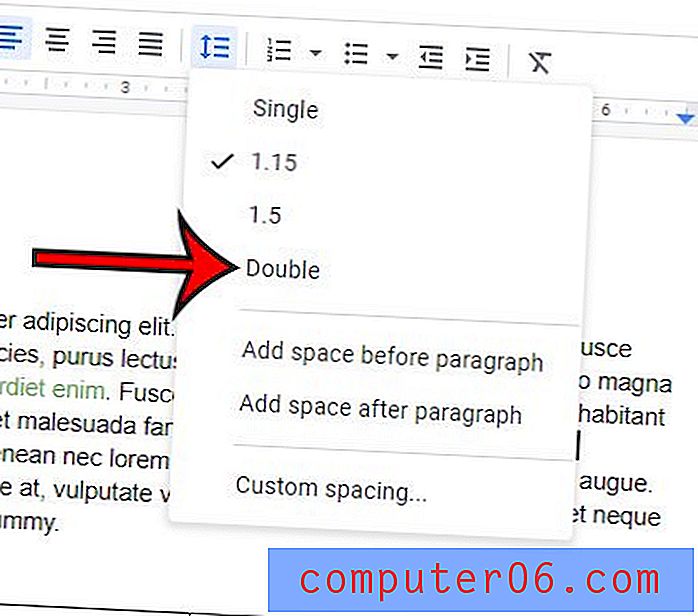
Como usar o espaçamento duplo em um documento existente do Google Docs
As etapas nesta seção foram executadas na versão do navegador da Web do aplicativo Google Docs. Este guia pressupõe que você tenha atualmente um documento do Google Docs com espaçamento errado e que gostaria de mudar o documento inteiro para o espaço duplo.
Etapa 1: abra o Google Drive em https://drive.google.com/drive/my-drive e clique duas vezes no documento ao qual você deseja aplicar espaçamento duplo.
Etapa 2: clique em algum lugar dentro do documento e pressione Ctrl + A no teclado para selecionar o documento inteiro. Como alternativa, se você deseja aplicar espaçamento duplo a parte do documento, selecione essa parte.

Etapa 3: Clique na guia Formato na parte superior da janela.
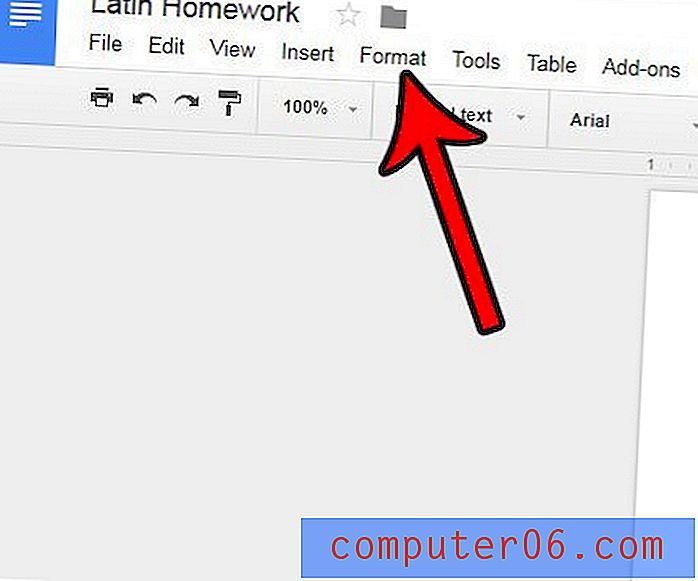
Etapa 4: clique na opção espaçamento entre linhas e, em seguida, clique na opção dupla . Todo o seu documento agora deve ter espaço duplo.
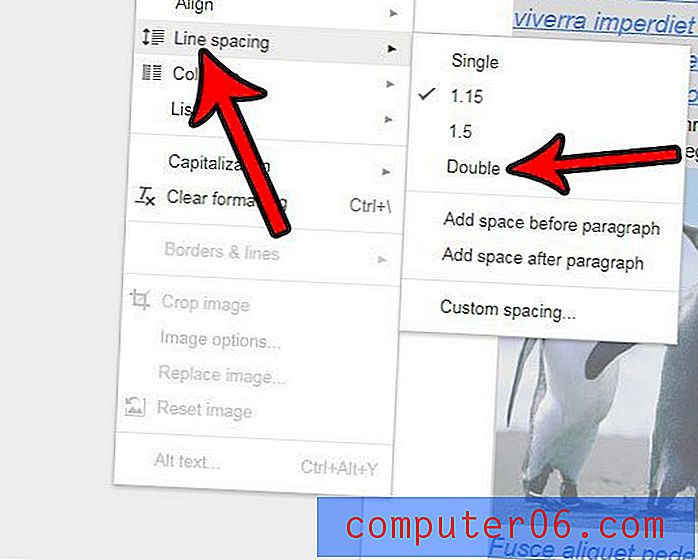
Documento do Google Double Space - aplicativo para iOS
As etapas nas seções acima envolvem espaçamento duplo na versão para desktop do Google Docs, mas não funcionará se você estiver usando o aplicativo iOS. As etapas na seção abaixo foram executadas em um iPhone 7 Plus no iOS 12.1.4, usando a versão mais atual do aplicativo disponível quando este artigo foi escrito.
Etapa 1: abra o aplicativo Google Docs.
Etapa 2: abra o documento que você deseja duplicar o espaço.
Etapa 3: toque duas vezes dentro do documento e toque no botão Formatação na parte superior da tela.
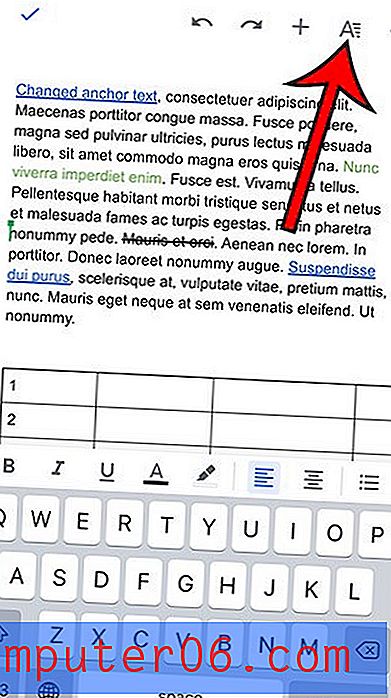
Etapa 4: selecione a guia Parágrafo .
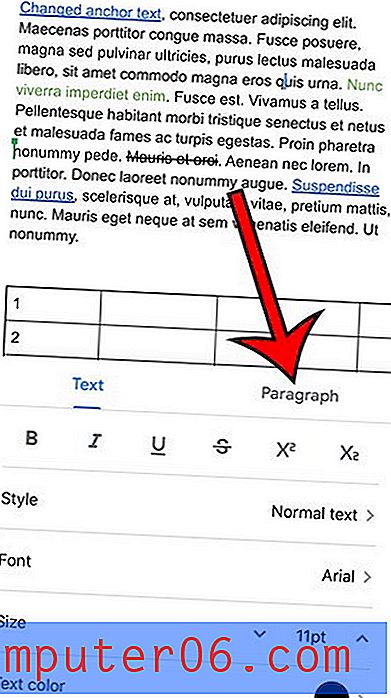
Etapa 5: toque no botão ^ à direita do valor atual do espaçamento entre linhas até que apareça 2, 00.
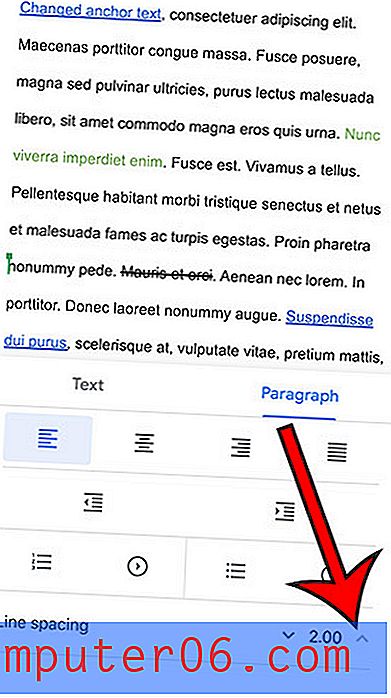
Você pode sair deste menu deslizando para baixo na parte superior do menu.
Como dobrar espaço um parágrafo no Google Docs
As etapas nesta seção abordarão como aplicar espaçamento duplo apenas a um parágrafo no seu documento.
Etapa 1: destaque o parágrafo que você deseja duplicar espaço.
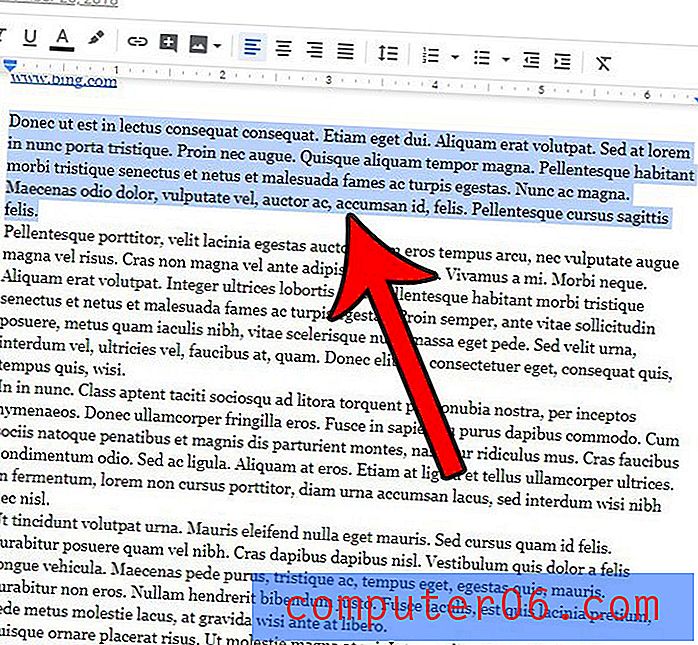
Etapa 2: Clique no botão Espaçamento entre linhas na barra de ferramentas.
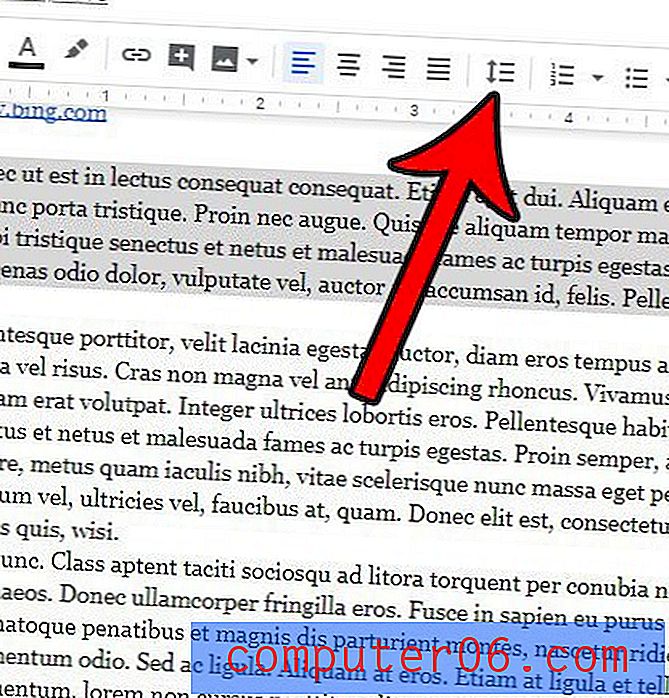
Etapa 3: escolha a opção Duplo .
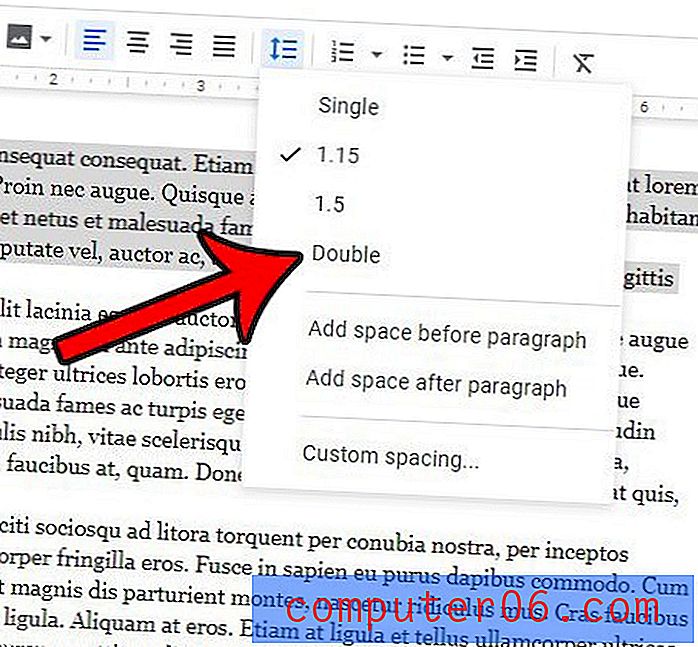
Como alterar o espaçamento no Google Docs
As etapas nesta seção abordarão como alterar o espaçamento existente para todo ou parte do seu documento.
Etapa 1: destaque a parte do documento para a qual você deseja alterar o espaçamento. Você pode selecionar o documento inteiro pressionando Ctrl + A no teclado.
Etapa 3: Clique no botão Espaçamento entre linhas na barra de ferramentas e selecione o espaçamento que deseja aplicar à seção selecionada do seu documento.
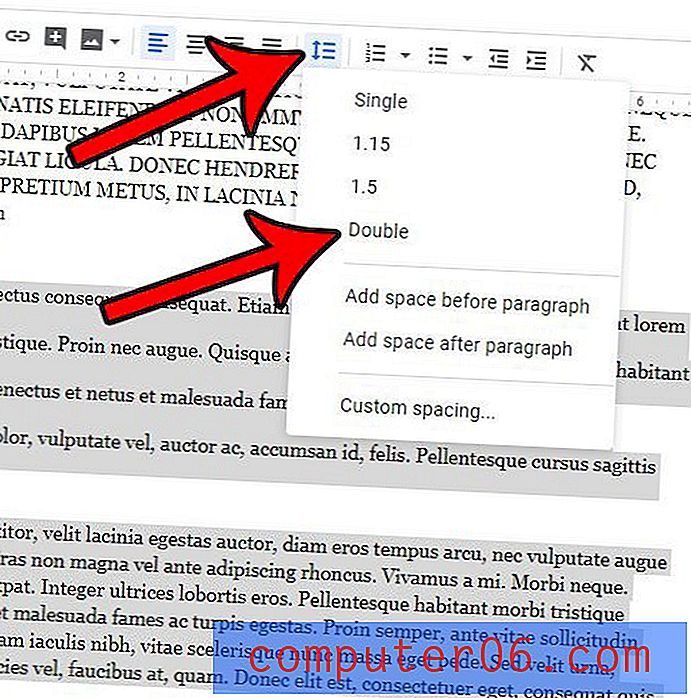
O que significa espaço duplo no Google Docs?
Quando você tem uma tarefa ou tarefa que exige que você use espaço duplo, você pode estar se perguntando o que isso significa.
Espaçamento duplo significa que há uma linha em branco completa entre duas linhas de texto em um documento.
O tamanho dessa linha geralmente é determinado pelo tamanho da fonte do texto ao redor do espaço. Por exemplo, o tamanho dos espaços em um documento que usa texto de 12 pt será menor que os espaços em um documento que usa texto de 24 pt.
Onde está o espaçamento no Google Docs?
As opções de espaçamento entre linhas no Google Docs podem ser encontradas em alguns locais. A primeira e mais simples de usar é encontrada clicando no botão Espaçamento entre linhas na barra de ferramentas acima do corpo do documento.
O outro local onde você pode encontrar o espaçamento entre linhas no Google Docs é clicando na guia Formato na parte superior da janela e selecionando a opção Espaçamento entre linhas .
Cada um desses locais fornecerá algumas opções comuns de espaçamento entre linhas, mas também há uma opção de espaçamento personalizado, na qual você também pode definir algumas opções adicionais de espaçamento.
Sua escola ou local de trabalho exige que você envie seus documentos no formato de arquivo do Microsoft Word, mas você usa o Google Docs? Aprenda a converter seu documento do Google Docs para o Microsoft Word e faça o download de um arquivo no formato certo para você enviar.



